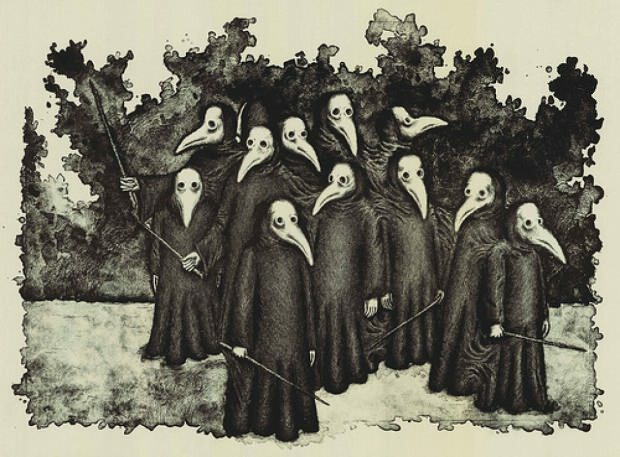Ako zakázať alebo odinštalovať tímy spoločnosti Microsoft
Microsoft Tímy Spoločnosti Microsoft Hrdina / / August 26, 2020
Posledná aktualizácia dňa

Ak chcete zastaviť tímy spoločnosti Microsoft, môžete ich zakázať alebo odinštalovať z počítača. Tu je návod.
Ak pracujete ako súčasť tímu, pravdepodobne ste toho oboznámení aplikácie ako Slack, čo vám umožní komunikovať so svojimi kolegami a spolupracovať na projektoch. Aplikácie ako Slack a zoom v roku 2020, ktorý poskytol miliónom domácností a firmám ľahkú komunikáciu na diaľku.
Silným konkurentom týchto platforiem je Microsoft Teams, ktorý ponúka nástroje na online chat, videohovory a spoluprácu. Integruje sa dobre s platformou Microsoft Office, ale ak už používate Slack, Zoom alebo iných konkurentov, tímy nemusíte potrebovať.
Bohužiaľ, tímy spoločnosti Microsoft majú zvyčajné spúšťanie automaticky na vašom počítači, keď ich nepotrebujete. Ak tímy spoločnosti Microsoft nepotrebujete, môžete ich zakázať alebo odinštalovať - takto:
Ako zakázať tímy spoločnosti Microsoft automaticky spúšťať
Ak si chcete tímy Microsoft Teams ponechať v počítači, ale nechcete, aby sa spustili pri každom spustení systému Windows, musíte ho vypnúť a zabrániť jeho automatickému spusteniu.
Existuje niekoľko spôsobov, ako to urobiť.
Používanie systémovej lišty
Program Microsoft Teams má ikonu systémového panela, ktorá sa nachádza v pravom dolnom rohu panela úloh systému Windows. Môžete ju vypnúť kliknutím pravým tlačidlom myši na túto ikonu.
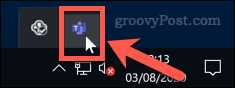
Z ponuky možností umiestnite kurzor myši na ikonu nastavenie podmenu. Odtiaľ kliknutím povolíte Nespúšťajte tímy automaticky voľba.
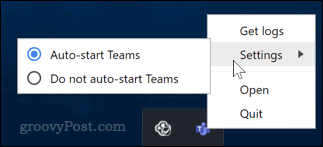
Ak je vybratá táto možnosť, tímy spoločnosti Microsoft sa po spustení počítača nebudú automaticky spúšťať.
Používanie ponuky nastavení systému Windows
Microsoft Teams môžete tiež zakázať z ponuky možností spustenia v Nastaveniach systému Windows.
K tomu sa dostanete kliknutím na ikonu Ikona ponuky Štart. V bočnom menu vľavo kliknite na ikonu nastavenie ozubená ikona.
cvaknutie štart a potom na nastavenie ikona.
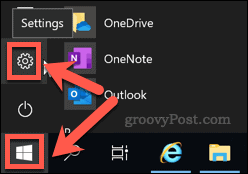
V Nastavenia systému Windows kliknite na Aplikácie> Spustenie.
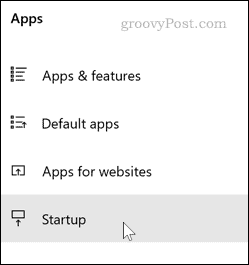
Rovnaký bod môžete dosiahnuť aj zadaním Začiatok na vyhľadávacom paneli ponuky Štart a potom vyberte položku Spúšťacie aplikácie z výsledkov.
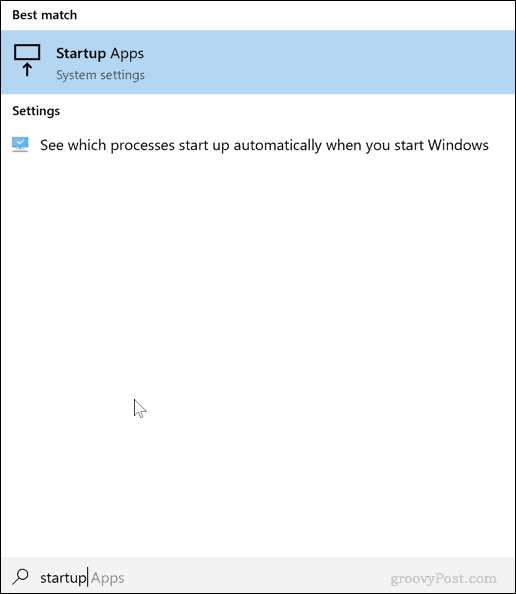
Akonáhle ste dosiahli Spúšťacie aplikácie kliknite na prepínač vedľa položky Tímy spoločnosti Microsoft do preč pozície.
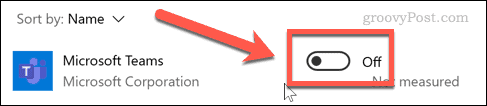
Tým sa zabráni spusteniu tímov spoločnosti Microsoft pri najbližšom spustení počítača. Ak chcete toto nastavenie znova povoliť neskôr, stiahnite vyššie uvedené kroky a kliknutím prepnite prepínač späť do polohy na pozície.
Ako úplne odinštalovať tímy spoločnosti Microsoft
Úplné odinštalovanie tímov spoločnosti Microsoft nie je ľahké. Bohužiaľ, v niektorých prípadoch jeho odinštalovanie niekedy spôsobí jeho návrat.
Je to preto, že budete musieť odstrániť dva tímy spoločnosti Microsoft apps. Prvý z nich je Tímy spoločnosti Microsoft sám, zatiaľ čo druhý je Inštalátor tímov v stroji, ktorá sa často používa na rozsiahle nasadenie tímov Microsoft na podnikových zariadeniach. Aby ste predišli preinštalovaniu tímov spoločnosti Microsoft neskôr, musíte odstrániť obe.
Ak sa pokúšate odstrániť tímy spoločnosti Microsoft z podnikového zariadenia, správca systému musí mať potrebné povolenie na odstránenie tímov spoločnosti Microsoft z počítača.
Ak chcete odstrániť tímy Microsoft z počítača, najjednoduchšou metódou je použitie systému Windows Nastavenia systému Windows Ponuka.
Kliknite na Štart> Nastavenia otvorte ponuku Nastavenia. Môžete tiež kliknúť pravým tlačidlom myši na ponuku Štart a kliknite na položku nastavenie robiť to.
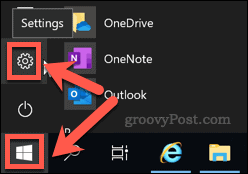
V ponuke Nastavenia systému Windows kliknite na položku Aplikácie> Aplikácie a funkcie prístup k zoznamu nainštalovaného softvéru.
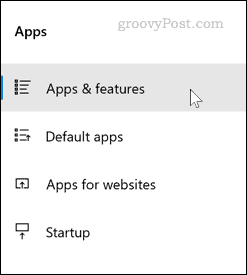
Posúvajte sa nadol, kým sa nezobrazí zoznam nainštalovaného softvéru. Na vyhľadávacom paneli nad zoznamom zadajte Tímy.
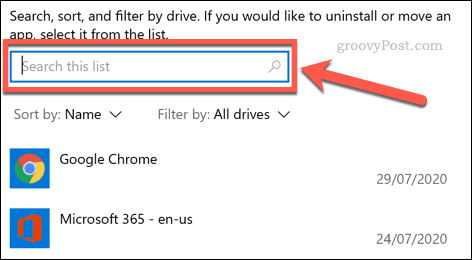
Mali by ste získať výsledky pre obidve Tímy spoločnosti Microsoft a Inštalátor tímov v stroji. Ak chýba druhý, musíte odinštalovať Tímy spoločnosti Microsoft úplne ho odstrániť.
Kliknite na aplikáciu, ktorú chcete odinštalovať, a potom kliknite na tlačidlo OK Uninstall. Budete vyzvaní na potvrdenie - kliknite na druhé Uninstall na potvrdenie.
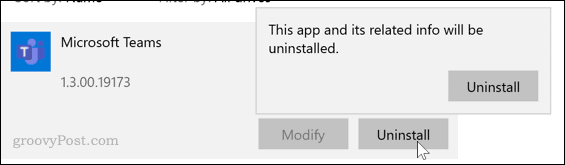
Týmto sa dokončí proces odstránenia pre tímy Microsoft. Ak máte nainštalovaný, zopakujte postup pre Inštalátor tímov v stroji app.
Po odinštalovaní tejto aplikácie by mali byť tímy spoločnosti Microsoft úplne odstránené z vášho počítača. Už by sa nemala preinštalovať.
Viac informácií o tímoch spoločnosti Microsoft
Predtým, ako sa ponáhľate odinštalovať tímy spoločnosti Microsoft, možno budete chcieť urobiť druhý pohľad. Má veľa funkcií, vďaka ktorým je ideálny pre obchodnú komunikáciu, najmä ak má dostupná bezplatná verzia.
Môžete dokonca zmeniť pozadie fotoaparátu v tímoch Microsoft Teams, čo vám umožňuje premeniť preplnený dom na lepšie pracovné prostredie, keď hovoríte s klientmi.
Čo je osobný kapitál? Prehľad 2019 vrátane toho, ako sa používajú na správu peňazí
Či už začínate investovaním alebo ste skúseným obchodníkom, osobný kapitál má pre každého niečo. Tu je pohľad na ...